Få adgang til dit iCloud-indhold på din Mac
Med iCloud er dine vigtigste oplysninger – f.eks. fotos, arkiver, noter, iCloud-nøglering og meget mere – i sikkerhed, ajour og tilgængelige på alle dine enheder. Funktionen er indbygget i alle Apple-enheder, og alle får 5 GB lagringsplads til at starte med. (De køb, som du foretager i App Store, Apple TV-appen, Apple Books eller iTunes Store, tæller ikke med i din tilgængelige plads).
Hvis du har en iPhone, iPad eller iPod touch, skal du bare logge ind på hver enhed med din Apple‑konto og slå iCloud til, hvorefter du har alt det, du har brug for. Du kan opgradere til iCloud+, hvis du har brug for mere lagringsplads og avancerede funktioner, bl.a. Privat datatrafik med iCloud, Skjul min e-mailadresse, Specielle e-maildomæner og understøttelse af Sikker HomeKit-video.
Du kan se en liste med systemkrav til enheder, der understøtter iCloud, i Apple-supportartiklen iCloud-systemkrav.
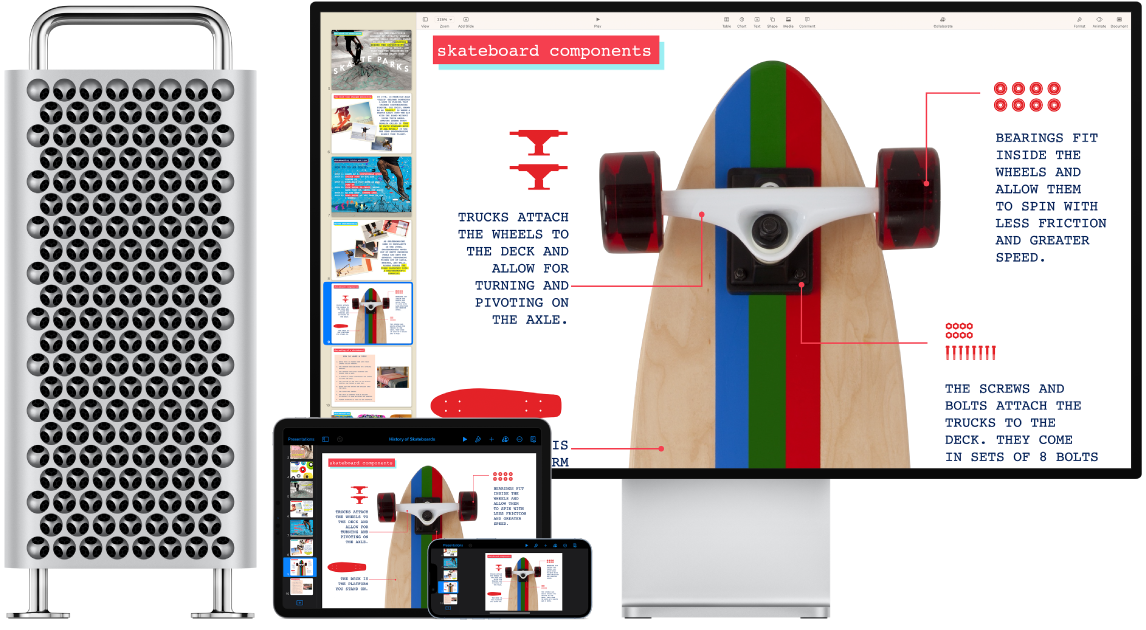
Opbevar automatisk mapperne Skrivebord og Dokumenter i iCloud Drive. Du kan gemme arkiver i mappen Dokumenter eller på skrivebordet, hvorefter de automatisk er tilgængelige i iCloud Drive, så du har adgang til dem, uanset hvor du er. Når du arbejder med iCloud Drive, har du adgang til arkiver på din Mac Pro, i appen Arkiver på iPhone eller iPad, på iCloud.com på internettet og i iCloud-appen på en Windows-computer. Når du ændrer et arkiv på en enhed eller i iCloud Drive, kan du se ændringen alle de steder, hvor arkivet vises.
Du kommer i gang ved at åbne Systemindstillinger, klikke på din Apple‑konto i indholdsoversigten, klikke på iCloud og derefter slå iCloud Drive til. Du kan få flere oplysninger i Indstil iCloud Drive på alle dine enheder. Du kan også læse Apple-supportartiklen Tilføjelse af arkiver fra Skrivebord og Dokumenter til iCloud Drive.
Opbevar og del fotos. Opbevar dit fotobibliotek i iCloud, og se dine fotos og videoer samt alle de ændringer, du foretager i dem, på alle dine enheder. Du kommer i gang med iCloud-fotos ved at gå til Systemindstillinger, klikke på din Apple‑konto i indholdsoversigten, klikke på iCloud og derefter slå Fotos til.
Brug Delt iCloud-fotobibliotek til at dele fotos og videoer med op til fem andre personer. Alle kan foretage ændringer i det delte bibliotek som f.eks. at tilføje nyt indhold, foretage redigeringer eller tilføje kommentarer. Smarte forslag gør det nemt at tilføje bestemte fotos fra din samling, f.eks. fotos med bestemte personer på, eller som er taget på en bestemt dato. Du kommer i gang ved at gå til Fotos > Indstillinger, klikke på fanen Delt bibliotek og følge vejledningen på skærmen. Du kan få flere oplysninger om iCloud-fotos i Brug iCloud-fotos på iCloud.com.
Få glæde af dine køb overalt. Når du er logget ind på dine enheder med den samme Apple‑konto, har du altid adgang til køb, du har foretaget i App Store, Apple TV-appen, Apple Books og iTunes Store, uanset hvilken computer eller enhed du brugte til købet. Det vil sige, at al din musik og alle dine film og bøger m.m. er tilgængelige, uanset hvor du er.
Find din Mac Pro med Find min Mac. Hvis du har mistet din Mac Pro, og Find min Mac er slået til, kan du bruge Find til at finde den på et kort, låse dens skærm og endda slette dens data eksternt. Du slår Find min Mac til ved at åbne Systemindstillinger, klikke på din Apple‑konto i indholdsoversigten, klikke på iCloud, klikke på Vis alle og derefter slå Find min Mac til. Se Apple-supportartiklen Tyveri eller bortkomst af en Mac-computer.
Bemærk: Hvis der er flere brugerkonti på din Mac Pro, kan Find min Mac kun være slået til på en af dem.
Læs mere. Se Brugerhåndbog til iCloud og Hvad er iCloud?.